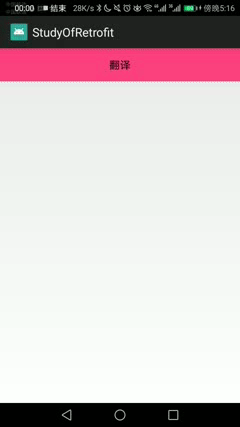背景
这几天开始学习安卓开发里面的view滑动部分,首先学习的是利用Scroller实现弹性滑动
首先,view滑动不是真正意义上的滑动,只是通过改变画布的xy坐标,来不断绘制view的不同部分,看起来像滑动一样
我实现的弹性滑动,是点击一个Button,按下时,Button往上跳,松开时,Button回来
PS:我觉得滚动滑动意思差不多,所以文章里这俩词就经常串用,莫见怪
步骤
1、自定义Button,在里面设置一个Scroller属性,覆写onTouchEvent
public class MyButton extends Button {
public static final String TAG = "MyButton";
private Scroller mScroller;
public MyButton(Context context) {
this(context, null);
}
public MyButton(Context context, @Nullable AttributeSet attrs) {
this(context, attrs, 0);
}
public MyButton(Context context, @Nullable AttributeSet attrs, int defStyleAttr) {
super(context, attrs, defStyleAttr);
mScroller = new Scroller(context);
}
@Override
public boolean onTouchEvent(MotionEvent event) {
...
return true;
}
...
}
onTouchEvent返回true,表示手指按下到抬起的事件流由这个view处置。至于原因何在,请参见安卓事件分发学习之dispatchTouchEvent方法和安卓事件分发学习之onTouchEvent方法,关于事件分发源码阅读记录,大部分在这两篇文章里
2、覆写computeScroll()方法
真正的scroll处理是在computeScroll()方法里,view在重绘的过程中,会不断调用这个方法,直到滚动完成
代码如下
@Override
public void computeScroll() {
if (mScroller.computeScrollOffset()) {
scrollTo(mScroller.getCurrX(), mScroller.getCurrY()); // 调用Scroller中存储的值
postInvalidate();
}
}
3、在onTouchEvent中处理down和up事件
这里只是给Scroller赋予相关的值,并且发起重绘请求
代码如下
@Override
public boolean onTouchEvent(MotionEvent event) {
switch (event.getAction()) {
case MotionEvent.ACTION_DOWN:
int downOffset = mScroller.getCurrY() - 0; // 亲测,发现按下抬起过快时,scrollY会发生偏移,所以要计算偏移量
mScroller.startScroll(getScrollX(), getScrollY(), 0, 40 - downOffset);
invalidate();
break;
case MotionEvent.ACTION_UP:
int upOffset = mScroller.getCurrY() - 40;
mScroller.startScroll(getScrollX(), getScrollY(), 0, -40 - upOffset);
invalidate();
break;
}
return true;
}
4、总览
整个的自定义Button源码如下
public class MyButton extends Button {
public static final String TAG = "MyButton";
private Scroller mScroller;
public MyButton(Context context) {
this(context, null);
}
public MyButton(Context context, @Nullable AttributeSet attrs) {
this(context, attrs, 0);
}
public MyButton(Context context, @Nullable AttributeSet attrs, int defStyleAttr) {
super(context, attrs, defStyleAttr);
mScroller = new Scroller(context);
}
@Override
public boolean onTouchEvent(MotionEvent event) {
switch (event.getAction()) {
case MotionEvent.ACTION_DOWN:
int downOffset = mScroller.getCurrY() - 0;
mScroller.startScroll(getScrollX(), getScrollY(), 0, 40 - downOffset);
invalidate();
break;
case MotionEvent.ACTION_UP:
int upOffset = mScroller.getCurrY() - 40;
mScroller.startScroll(getScrollX(), getScrollY(), 0, -40 - upOffset);
invalidate();
break;
}
return true;
}
@Override
public void computeScroll() {
if (mScroller.computeScrollOffset()) {
scrollTo(mScroller.getCurrX(), mScroller.getCurrY());
postInvalidate();
}
}
}
为了显眼,我在xml文件里,给button的背景色设置为粉红色
<com.example.songzeceng.studyofretrofit.MyButton
android:id="@+id/btn_confirm"
android:text="翻译"
android:gravity="center"
android:background="@color/colorAccent"
android:layout_width="match_parent"
android:layout_height="50dp" />
效果
源码简析
盐打哪儿咸,醋打哪儿酸。简要地分析下源码,先从mScroller.startScroll()开始
1、mScroller.startScroll()
代码如下
public void startScroll(int startX, int startY, int dx, int dy) {
startScroll(startX, startY, dx, dy, DEFAULT_DURATION);
}
DEFAULT_DURATION是默认一次滚动时长,250毫秒
同时调用了重载方法,点进去
public void startScroll(int startX, int startY, int dx, int dy, int duration) {
mMode = SCROLL_MODE;
mFinished = false;
mDuration = duration;
mStartTime = AnimationUtils.currentAnimationTimeMillis();
mStartX = startX;
mStartY = startY;
mFinalX = startX + dx;
mFinalY = startY + dy;
mDeltaX = dx;
mDeltaY = dy;
mDurationReciprocal = 1.0f / (float) mDuration;
}
一些变量的赋值,作用看名字都能知道。
然后我们看Scroller类中被调用的第二个方法--computeScrollOffset()
2、mScroller.computeScrollOffset()
代码如下
public boolean computeScrollOffset() {
if (mFinished) { // 如果不调用abortAnimation,mFinished会一直是false。因为我们在startScroll()里把它置为了false
return false;
}
int timePassed = (int)(AnimationUtils.currentAnimationTimeMillis() - mStartTime); // 目前的滚动时长
if (timePassed < mDuration) { // 如果滚动时长没有到预定时间
switch (mMode) { // 我们这儿是Scroll_Mode
case SCROLL_MODE:
final float x = mInterpolator.getInterpolation(timePassed * mDurationReciprocal); // 插值器,下面会解释
mCurrX = mStartX + Math.round(x * mDeltaX); // 更新mCurrX和mCurrY,外面我们调用button.scrollTo(),传入的就是Scroller.mCurrX和mCurrY
mCurrY = mStartY + Math.round(x * mDeltaY);
break;
case FLING_MODE:
..
break;
}
}
else { // 如果超时了
mCurrX = mFinalX; // 直接赋值,不通过插值器计算
mCurrY = mFinalY;
mFinished = true;
}
return true;
}
可见,这个方法返回true表示正常的滚动或滚动结束,返回false则表示滚动被中止
另外里面用到了插值器Interpolator,这里的Interpolator是Scroller的内部类ViscousFluidInterpolator,其中的getInterpolation()方法代码如下
@Override
public float getInterpolation(float input) {
final float interpolated = VISCOUS_FLUID_NORMALIZE * viscousFluid(input);
if (interpolated > 0) {
return interpolated + VISCOUS_FLUID_OFFSET;
}
return interpolated;
}
里面的参数是一堆纯粹数学的计算,我就不再贴代码仔细读了
Scroller里的相关代码就是这样,主要是设置了mCurrX和mCurrY,接下来我们看View.computeScroll()方法在View中的调用
3、View.computeScroll()
最关键的调用发生在View.draw(canvas, parent, drawingTime)方法中,因为我们在设置view滚动距离的时候,都调用了View.invalidate()方法,这个方法会引发view的重新测绘,而重新测绘,必然会调用View.draw(canvas, parent, drawingTime)方法
View.computeScroll()在draw(canvas, parent, drawingTime)中的调用如下:
boolean draw(Canvas canvas, ViewGroup parent, long drawingTime) {
...
int sx = 0;
int sy = 0;
if (!drawingWithRenderNode) {
computeScroll();
sx = mScrollX;
sy = mScrollY;
}
if (offsetForScroll) {
canvas.translate(mLeft - sx, mTop - sy);
} else {
...
}
if (!drawingWithDrawingCache) {
if (drawingWithRenderNode) {
...
} else {
// Fast path for layouts with no backgrounds
if ((mPrivateFlags & PFLAG_SKIP_DRAW) == PFLAG_SKIP_DRAW) {
mPrivateFlags &= ~PFLAG_DIRTY_MASK;
dispatchDraw(canvas);
} else {
draw(canvas);
}
}
} else if (cache != null) {
...
}
return more;
}
我们在自己的computeScroll()方法中,调用了View.scrollTo()方法,源码如下
public void scrollTo(int x, int y) {
if (mScrollX != x || mScrollY != y) {
int oldX = mScrollX;
int oldY = mScrollY;
mScrollX = x;
mScrollY = y;
...
onScrollChanged(mScrollX, mScrollY, oldX, oldY);
...
}
}
可以看到,View.scrollTo()方法就是更新了下View里的mScrollX和mScrollY,从覆写的computeScroll()出来后,把mScrollX和mScrollY分别赋给sx和sy,然后保存到canvas里,最后调用draw(canvas)方法进行绘制,关于draw(canvas)方法的阅读,有兴趣的话,请参见文章安卓开发学习之View的draw(canvas)方法
结语
这就是利用Scroller实现弹性滑动的步骤和原理,有问题的话欢迎在评论区里讨论